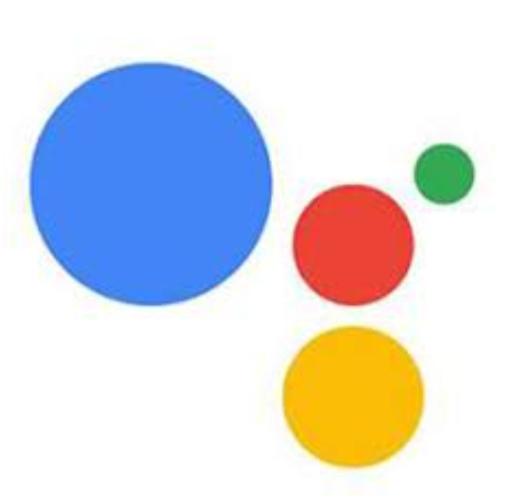Google Asistan geçmişi nasıl silinir?
Google Asistan geçmişi nasıl silinir?
Google Etkinliği sesinizle silin
Google Asistanınızdan hesabınızdaki etkinliği silmesini isteyebilirsiniz.
Örnek olarak şöyle diyebilirsiniz:
“Ok Google, son görüşmemi sil.”
“Ok Google, bugünkü etkinliği sil.”
“Ok Google, bu haftaki etkinliği sil.”
Son söylediğiniz şeyi silmek için “Ok Google, bunu sana söylemedim”.
Etkinliğinizin nasıl silindiği hakkında daha fazla bilgi edinin.
Android iPhone ve iPad
Belirli bir etkinliği silme
Bağımsız bir öğeyi, örneğin daha önce Google Asistanınızın hatırlamasını istediğiniz bir şeyi silebilirsiniz.
Görüşmenizde ( telefon için)
Google Asistan’ı telefonunuzda kullanıyorsanız geçmiş etkinlikleri doğrudan Asistan görüşmenizden silebilirsiniz.Görüşmenizde bir aya kadar olan geçmiş etkinliğinizi bulabilirsiniz.
Telefonunuzda Ana Ekran düğmesine dokunup basılı tutun veya “Ok Google” deyin.
Google Asistan sohbetinizde silmek istediğiniz bir öğeyi bulun.
Öğeye dokunup basılı tutun. İlgili öğeler vurgulanır ardındanGrubu silin.
İpucu: Google Home veya Android Wear gibi diğer Asistan cihazlarında Google Hesabınızdaki etkinliği silmek için aşağıdaki adımları uygulayın.
Google Hesabınızda
Google Hesabınızın Asistan etkinlik sayfasına gidin.Henüz oturum açmadıysanız Google Hesabınızda oturum açın.
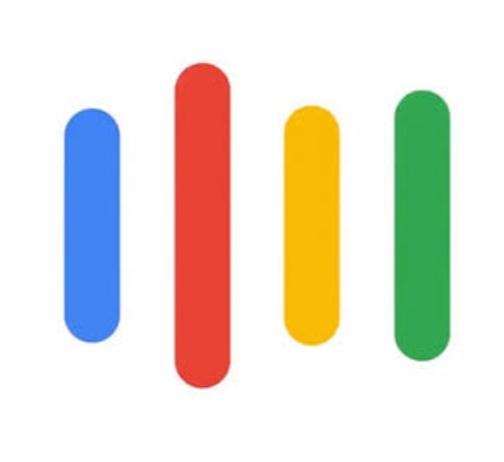
Silmek istediğiniz etkinliği bulun. İpucu: Sayfanın üst kısmında tarihe göre filtreleme yapın.
Diğer More and then Sil’e dokunun.
Tüm Asistan etkinliğini tek seferde silme
Önemli: Tüm etkinlikleri sildiğinizde, etkinliğin diğer cihazlarınızdan silinmesi bir gün sürebilir.
Google Hesabınızın Asistan etkinlik sayfasına gidin. Henüz oturum açmadıysanız Google Hesabınızda oturum açın.
Sağ üstteki “Google Asistan” banner’ında Diğer Diğer ardından Etkinlik silme ölçütü’ne dokunun.
“Etkinlik silme ölçütü” bölümünün altında Tüm zamanlar’ı seçin.
Sil’e dokunun.
İşlemi onaylamak için Sil’e dokunun